One Punch Man: The Strongest - Come sfruttare gli strumenti di BlueStacks per migliorare l’esperienza di gioco su PC

Hai già installato One Punch Man: The Strongest su BlueStacks? In questo articolo andiamo a vedere come migliorare l’esperienza di gioco grazie all’emulatore. Tutti gli strumenti sono di semplice utilizzo e, come sempre, ci permettono di ottenere grandi vantaggi nei giochi mobile.
Mappatura dei tasti
Anche se One Punch Man: The Strongest presenta combattimenti a turni e non è dispersivo come un battle royale o un free roaming, possiamo comunque semplificarci la vita con i menu, andando a ridurre la navigazione con il mouse e i numerosi click.
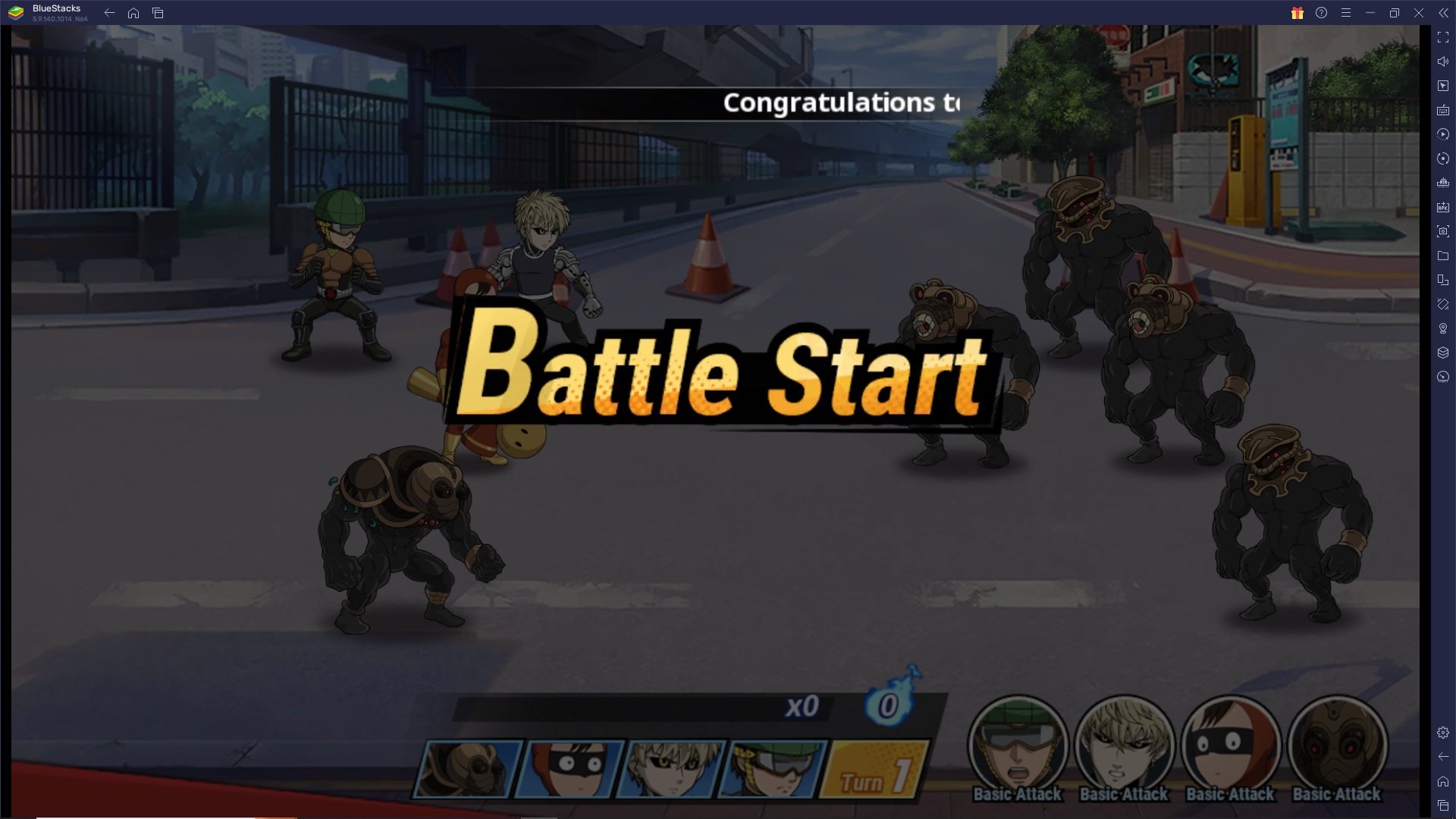
E nel caso in cui giocassimo su più istanze, grazie all’opzione “clona istanza” non abbiamo bisogno di inserire nuovamente tutti i controlli che abbiamo scelto.
Configurare i controlli
Una volta avviato il gioco possiamo subito impostare uno schema di controlli. Per entrare nell’editor clicchiamo sulla solita icona presente nella barra laterale, oppure premiamo direttamente Ctrl + Shift + A.
Aggiungere taps “tocchi”
Si tratta della feature principale che possiamo utilizzare con One Punch Man: The Strongest, così da poter sfruttare la rapidità della tastiera. Andiamo a posizionare tutti i “tocchi” che ci interessano, al di sopra di un’azione o di un bersaglio.
All’inizio sarà comodo tenere attiva la modalità automatica del gioco, ma quando arriveranno le battaglie più difficili, dove è bene tenere d’occhio la situazione, allora potremo intervenire in prima persona e premere i tasti che abbiamo assegnato, senza usare il mouse.
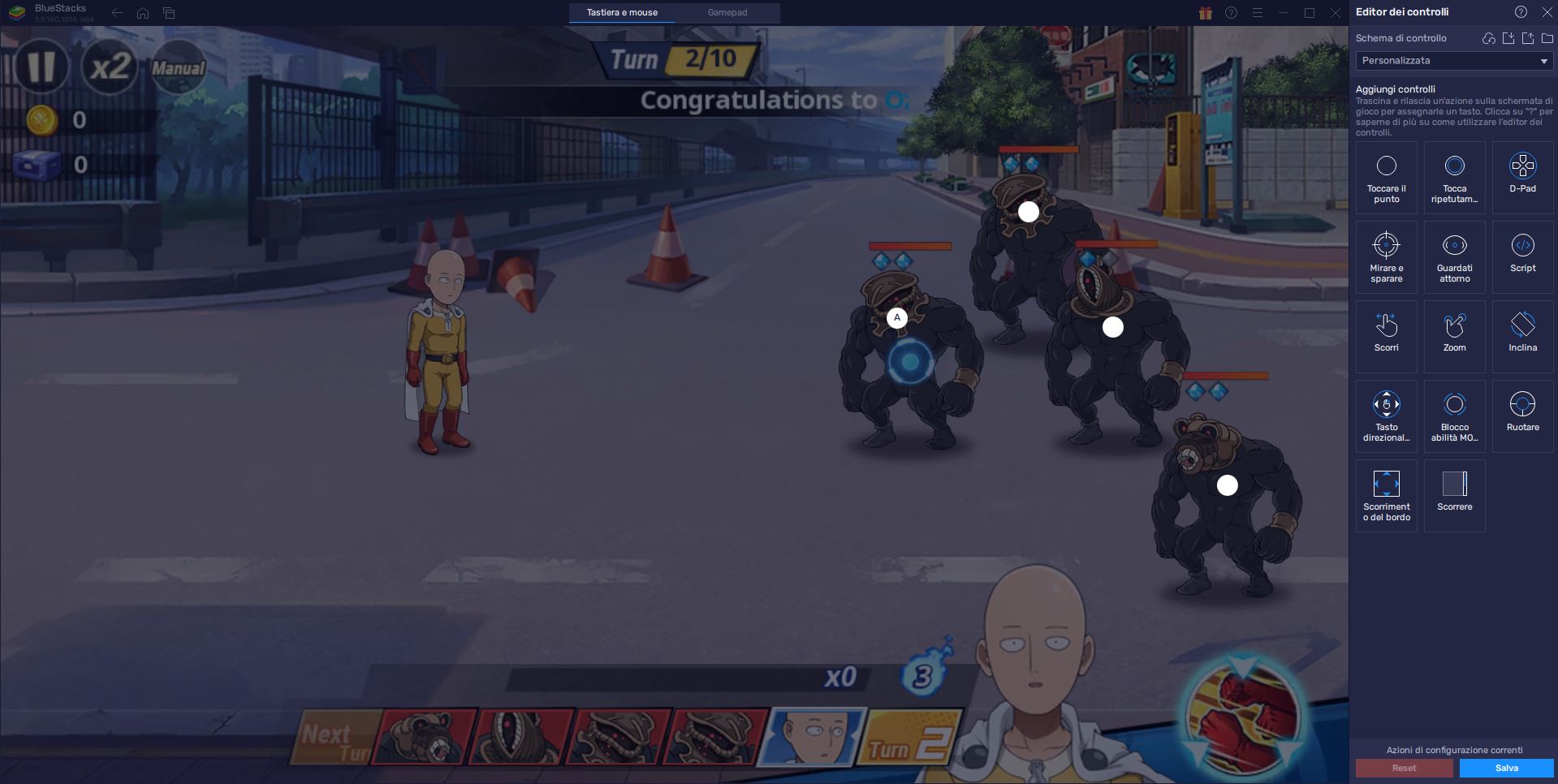
Aggiungendo i controlli da tastiera abbiamo quindi un ulteriore aiuto, oltre alla modalità auto-combat. Andiamo a indirizzare i colpi della squadra su ciascun bersaglio scelto, senza cliccare. Ovviamente sarà fondamentale posizionare i “tocchi” nei punti del campo che corrispondono alla posizione dei nemici.
Creare uno schema
Possiamo creare tutti gli schemi di controlli che desideriamo, visto che One Punch Man TS presenta anche numerose combat mode. Ogni schermata richiede una certa disposizione dei tocchi sullo schermo, in modo che possano combaciare perfettamente. Non possiamo usare in tutte le modalità lo stesso schema.

Se il nostro schema risulta confusionario perché magari abbiamo inserito troppi tocchi, possiamo eliminarli uno per uno oppure ripartire da zero creando direttamente un nuovo schema.
Visibilità dei controlli
Per fare pratica con la disposizione dei tocchi che abbiamo aggiunto nello schema possiamo scegliere di farli comparire sullo schermo, basta flaggare l’opzione nella barra laterale (Ctrl + Shift + F6) e poi scegliere subito sotto l’opacità dei tasti, per renderli più o meno trasparenti.

Possiamo togliere il flag e farli sparire quando avremo memorizzato tutti i taps.
Il Registratore di Macro
Le sequenze macro ci possono servire quando andiamo a ripetere rapidamente le boss battle che ci consentono di ottenere diverse risorse, oppure quando dobbiamo riscattare parecchie ricompense. Con la semplice pressione di un tasto al quale abbiamo assegnato la macro salvata, possiamo ripetere le stesse mosse/abilità che abbiamo registrato in precedenza.

Ci basta premere Ctrl + Shift + 7 per aprire il Gestore di macro o passare sempre dall’icona dedicata sulla barra laterale (subito sotto l’editor controlli).
Divertiti con l’editor di BlueStacks
Andiamo per tentativi e sperimentiamo diverse combinazioni di tasti: il tipico metodo “trial and error”! Cerchiamo di individuare la miglior combinazione, quella che fa al caso nostro e che ci consente di evitare centinaia di click del mouse, visto che ci sarà parecchio da navigare fra i menu.
A questo punto divertiti con One Punch Man: The Strongest giocando con BlueStacks e facci sapere la tua opinione nella sezione commenti qui sotto. Rimani sintonizzato sul blog per scoprire i migliori trucchi e consigli su questo gacha RPG ispirato alla celeberrima serie manga e anime!
















